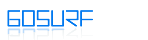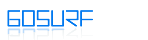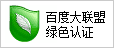常见问题
|
|
| 问. |
GOSURF 浏览器有没有便携版? |
| 答. |
有的。我们现在开始提供便携版本。之前的版本其实也是便携的。您只要把整个 GOSURF 目录复制到闪存中即可。所有的配置文件(包括收藏夹)都被保存在 "My Settings" 目录下面。 |
| 问. |
设置 GOSURF 为默认浏览器后,可否删除 Internet Explorer 呢? |
| 答. |
GOSURF 是 Internet Explorer 的外壳浏览器。更形象的表述是: 使用 MSIE 内核来显示网页的应用程序。 因此为了顺利运行 GOSURF, 它需要系统中安装了 MSIE (但您可以不使用它, 用 GOSURF 完全代劳)。经过我们的测试, GOSURF 可以在 Windows 98, NT4, ME, 2000, XP 和 Vista 中运行。 |
| 问. |
如何能够一次关闭全部页面? |
| 答. |
有以下几种办法可以关闭全部页面: - 点击工具栏上的按钮 “关闭全部页面”。
- 鼠标右键点击当前页面标签,点击 “关闭其它”。
- 从主菜单点击 “文件” › “关闭” › “关闭全部页面”。
- 按 SHIFT+CTRL+W。
|
| 问. |
如何调整工具栏按钮的位置? |
| 答. |
右键点击任何一条工具栏,并从菜单中选择 “自定义...”。如果要解锁工具栏,您只需用鼠标右键点击工具栏,并取消勾选 “锁定工具栏”。 |
| 问. |
我能自行设定双击页面标签的命令吗? |
| 答. |
可以。您可以通过: - 鼠标右键在标签栏空白处点击。
- 点击 “左键双击: 新建当前页”。
- 在弹出对话框中选择 “左键双击页面标签 - 关闭当前页”。
- 点击 “确定” 按钮。
|
| 问. |
为什么网页图片都无法显示,只可以看见红色的“X”? |
| 答. |
可能情况 #1:
网页内容选项中的 “显示网页图片” 没有打勾。 - 从主菜单点击 “工具” › “网页内容”。
- 选择 “显示网页图片”。
- 刷新所有页面。
可能情况 #2:
图片被广告过滤器阻止了。
您可以关闭广告图片过滤功能,或者编辑阻止列表。 |
| 问. |
如何同时运行多个 GOSURF? |
| 答. |
可以。要运行多个实例,您可以: - 将 GOSURF 安装到两个不同的目录中,或者
- 输入命令:"C:\Program Files\GOSURF\gsfbrws.exe" /more
|
| 问. |
GOSURF 是否支持鼠标手势? |
| 答. |
是的。这个功能从 v2.62 稳定版开始支持了。如果您希望使用更专业的鼠标手势功能,我们推荐您使用免费的第三方插件 “StrokeIt”。该插件可以从我们的插件页面中下载到。 |
| 问. |
什么是 SHLWAPI.DLL 错误? |
| 答. |
有用户反映一个关于 SHLWAPI.DLL 系统错误提示。这通常是由于 Windows 98 和 MSIE 5.01 造成的。这个问题应该和系统中安装了 Comet Cursor 有关。Comet Cursor 可能是来自于 Real Player 的升级文件。如果您有上述的问题,只需要将这个程序删除既可。 |